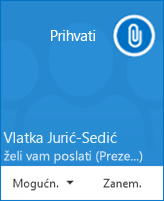U programu Skype za tvrtke ne morate unaprijed zakazati sastanak da biste s drugima poradili na temi koja zahtijeva hitnu pozornost. Brzo Započnite ad hoc sastanak pozivom, slanjem izravne poruke (IM) ili zajedničkim korištenjem zaslona, programa ili datoteke s jednim ili više kontakata.
Započinjanje konferencijskog poziva
Započnite konferencijski poziv u programu Skype za tvrtke da biste na brzinu održali neplanirani sastanak s kolegama. Pogledajte status prisutnosti kontakata da biste provjerili jesu li dostupni. Zatim učinite sljedeće:
-
Na popisu kontakta držite pritisnutu tipku Ctrl na tipkovnici i kliknite imena kontakata da biste ih odabrali.
-
Desnom tipkom miša kliknite Odabir > Započnite konferencijski poziv > Skype poziv.
Vaši kontakti zatim primaju obavijest te mogu prihvatiti ili odbiti zahtjev za konferencijski poziv.
Savjet: Da biste započeli videopoziv, prilikom započinjanja poziva odaberite Pokreni videopoziv ili dodajte videozapis tijekom sastanka tako da u prozoru sastanka kliknete ikonu videozapisa.
Pokretanje grupnog razgovora razmjenom izravnih poruka
Pokretanje grupnog razgovora izravnim porukama odabirom više kontakata ili grupe kontakata s popisa kontakata .
-
Na popisu kontakata držite pritisnutu tipku Ctrl na tipkovnici i kliknite kontakte koje želite pozvati.
-
Desnom tipkom miša kliknite Odabir > Slanje izravne poruke.
-
Upišite poruku, a zatim pritisnite Enter.
Ili isključite razgovor izravnim porukama s jednom osobom u grupnom razgovoru izravnim porukama tako da kliknete 
Savjet: Boja gumba može izgledati različito ovisno o tome dodajete li nekoga u razgovor izravnim porukama ili sastanak.
Dodavanje zajedničkog korištenja
Možete brzo početi zajednički koristiti zaslon s nekim iz konferencijskog poziva ili grupnog razgovora izravnim porukama.
-
U prozoru razgovora pokažite

-
Izlaži radnu površinu da biste prikazali cijeli sadržaj radne površine.
-
Izlaži programe, a zatim dvokliknite željeni program.
-
Prezentirati datoteke programa PowerPoint. Dodatne informacije potražite u članku zajedničko korištenje slajdova programa PowerPoint .
-
-
Na vrhu zaslona prikazat će se alatna traka koja se trenutno prezentira i bit ćete obaviješteni o tome da zajednički koristite. Kada završite, kliknite Zaustavi predstavljanje na alatnoj traci.
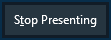
Stvaranje i uređivanje datoteke zajedno
Značajka suautorstva u Skype za tvrtke omogućuje suradnji na dokumentima programa Word, proračunskim tablicama i drugim vrstama datoteka sustava Office i drugima na sjednici ili poruci izravnih poruka. Datoteke se moraju nalaziti na web-mjestu servisa OneDrive za tvrtke radi suautorstva s kolegama.
Napomena: Što je OneDrive za tvrtke?
Suautorstvo tijekom razmjene izravnih poruka
-
Na sjednici izravnih poruka kliknite

-
Kliknite u redu da biste potvrdili poruku o svim sudionicima sastanka koji mogu uređivati dokument.
-
Odaberite datoteku koju želite urediti. Datoteka će se otvoriti u prozoru za čavrljanje u kojem svi sudionici mogu započeti s uređivanjem.
Slanje datoteke
Mogućnost prijenosa datoteka koristite za slanje datoteka tijekom razgovora programa Skype za tvrtke. Samo povucite datoteku s računala i ispustite je na prozor za razgovor. Skype za tvrtke će primatelje obavijestiti da im šaljete poruku, a oni je mogu prihvatiti ili odbiti. Ako primatelj prihvati prijenos, datoteka će se početi preuzimati na njegovo računalo.
Datoteku možete poslati i kontaktima s kojima trenutno ne sudjelujete u razgovoru.
-
Na popisu kontakta pomoću tipke Ctrl odaberite kontakte kojima želite poslati datoteku.
-
Povucite datoteku na odabrane kontakte.
Skype za tvrtke će poslati primatelju obavijest da bi mogao prihvatiti ili odbiti prijenos.